Cómo agregar un nuevo usuario de WordPress a través de la base de datos MySQL
Publicado: 2021-12-16Los objetivos de diseño de WordPress te ofrecen flexibilidad, pero la forma más eficiente de realizar una tarea es hacerlo a través del panel de control. Casi todos los aspectos de su instalación están disponibles para usted aquí, a menudo con una interfaz gráfica de usuario (GUI) intuitiva para ayudarlo. Sin embargo, a veces, usar el tablero puede no ser el mejor enfoque. Por ejemplo, es posible que desee agregar un nuevo usuario a través de su base de datos MySQL en lugar de usar las pantallas dedicadas dentro de WordPress.
Si bien no recomendamos hurgar en su base de datos MySQL para las tareas cotidianas, un simple "entrar y salir" para configurar un usuario puede salvarle el pellejo cuando no puede acceder a su tablero. Es un método extremo que resuelve un problema único, pero será tu única solución si la necesitas.
Para esta publicación, le mostraremos cómo agregar un nuevo usuario a través de la base de datos MySQL. Antes de eso, deberíamos ver por qué querrías hacer esto.
Por qué querría agregar un nuevo usuario a través de la base de datos MySQL
Admitimos que puede estar leyendo este artículo porque no puede acceder al panel de control de su sitio web de WordPress y ya comprende el motivo. En la mayoría de los casos, no tendrá acceso físico a ninguna otra parte de WordPress, por lo que tendrá que "recorrer el camino más largo" para ingresar a su sitio.
En cuanto a por qué esto podría suceder, la razón número uno es la participación del usuario. Esto puede cubrir algunos casos de uso inocentes y maliciosos:
- Es posible que haya olvidado y/o perdido sus credenciales de usuario y no tenga otro usuario administrador en quien apoyarse.
- Podría ser que se sienta más cómodo dentro de la interfaz de su base de datos MySQL (aunque esto probablemente sea raro).
- Eres víctima de ataques maliciosos que han comprometido tu sitio.
- También podría estar luchando contra un ex usuario administrador descontento que ejerce la capacidad de bloquearlo fuera de su sitio.
Muchas de estas razones son casos dramáticos y extremos, por supuesto. Independientemente del motivo de su falta de acceso, puede aprovechar la accesibilidad de su base de datos MySQL para crear un nuevo usuario de WordPress.
Cómo acceder a su base de datos MySQL
Antes de configurar un nuevo usuario, deberá acceder a la base de datos. Si bien puedes hacer esto a través de la línea de comando si eres lo suficientemente valiente, hay una manera más sencilla.
Puede acceder a su base de datos a través de una herramienta de administración como phpMyAdmin o Adminer. Dependiendo de tu anfitrión, encontrarás uno u otro en oferta; es raro que un host no ofrezca uno de estos, o incluso una solución de administración de base de datos alternativa.
Durante mucho tiempo, phpMyAdmin ha sido algo así como un estándar típico:
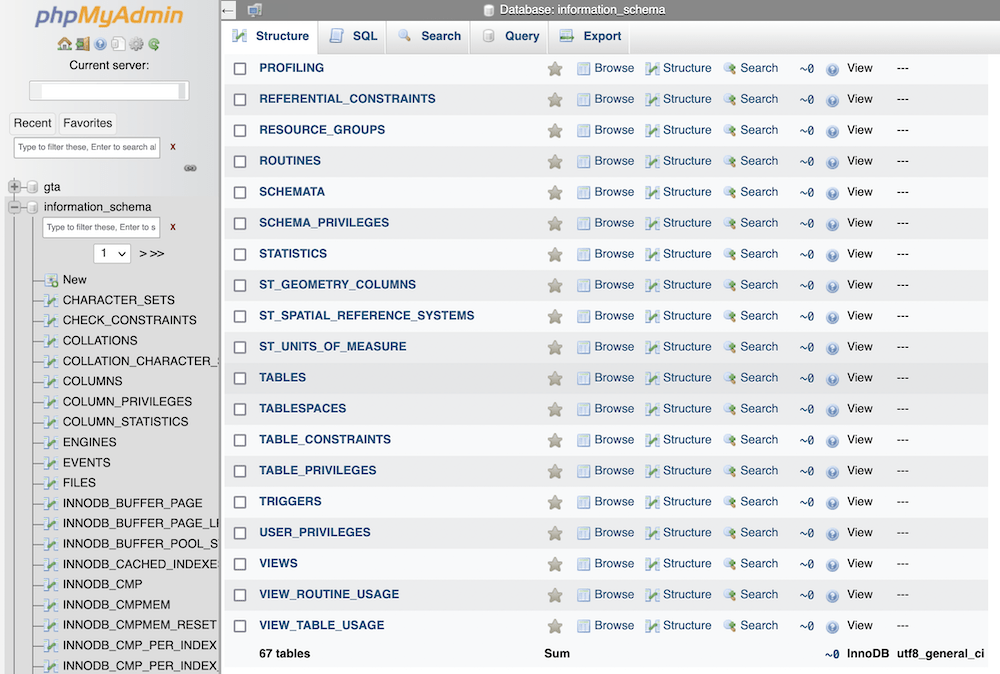
Tendrá un directorio de árbol en el lado izquierdo, bases de datos completas. Expandir estos le mostrará una lista de 'tablas'. Son como una hoja de cálculo en Excel o una aplicación de hoja de cálculo, y contienen elementos individuales de datos. También puede anidar tablas, y esta es una forma común de crear estructuras de datos para WordPress.
Cada tabla contiene una "porción" específica de datos, como comentarios, contenido y usuarios. De hecho, la base de datos contiene casi todo lo relacionado con su sitio web de WordPress. Como tal, es un elemento fundamental de su sitio, y también importante.
Veremos dónde encontrar su lista de usuarios de WordPress más adelante. Por ahora, tomemos un desvío rápido para hablar sobre los intentos de piratería en su sitio.
Qué hacer si sospecha que tiene un sitio web pirateado
Antes de continuar, es crucial hablar sobre los sitios web pirateados. Si sospecha que su sitio web está sujeto a piratería, debe actuar rápido. Es un tema del que hablamos en otras partes del blog, pero en resumen, querrá erradicar la amenaza antes de hacer cualquier otra cosa.
Si tiene un problema con el acceso a un sitio pirateado, nuestro consejo es que se comunique con una empresa especializada como WP Tech Support, Sucuri, Wordfence o MalCare. Podrán ayudarlo a controlar la situación, lo que le dará la oportunidad de apuntalar su sitio para el futuro.
Cómo agregar un nuevo usuario de WordPress a través de la base de datos MySQL
Antes de abrir cualquier herramienta de administración de base de datos que elija, recuerde realizar una copia de seguridad completa de su sitio y base de datos. Si sucede lo peor y necesita restaurar su sitio, estos archivos serán los más valiosos para usted.
Cuando esté listo, querrá seguir los siguientes pasos:
- Acceda a su base de datos MySQL usando su herramienta preferida.
- Abra la tabla
wp_users. - Inserta un usuario en la tabla.
- Agregue capacidades para el nuevo usuario.
Cada paso es más sencillo de lo que puede esperar para una tarea compleja. Para el primer paso, deberá abrir su base de datos MySQL.
1. Inicie sesión en su base de datos MySQL usando una herramienta de administración dedicada
Primero, debe mirar qué herramienta ofrece su anfitrión. Si bien existen muchas soluciones de administración, la mayoría de los servidores funcionan con phpMyAdmin o Adminer. El proceso es el mismo para ambos, y aunque usaremos Adminer en esta publicación, también notaremos cuando las instrucciones divergen para phpMyAdmin.
Tenga en cuenta que necesitará las credenciales de su base de datos para iniciar sesión, en lugar de su sitio o detalles de alojamiento. Estos a menudo estarán dentro de su panel de control de alojamiento, y le recomendamos que se comunique con su anfitrión si tiene dificultades para encontrar los detalles.
Es posible que también deba buscar el enlace de acceso a su base de datos, ya que los hosts a menudo tendrán paneles personalizados que no son consistentes entre empresas. Esto es más frecuente a medida que los proveedores de alojamiento se alejan de cPanel. Sin embargo, incluso para este tablero de hosting, el enlace a phpMyAdmin es prominente:
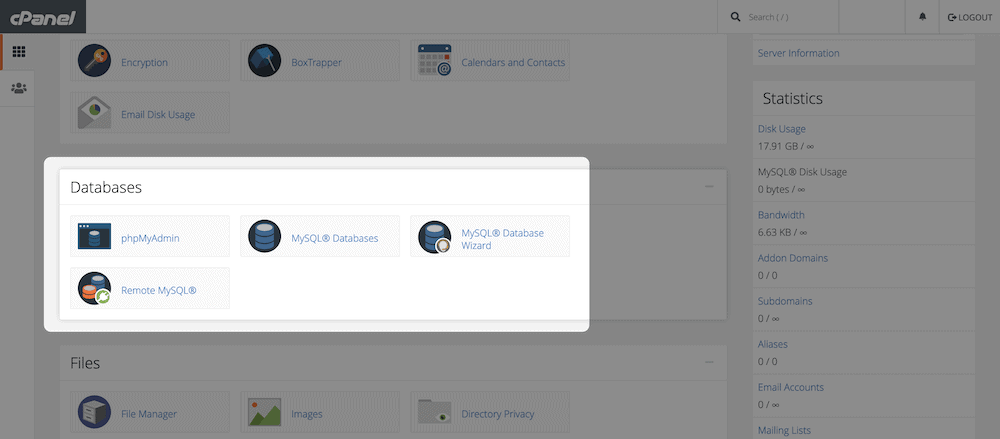
Independientemente de su herramienta de administración de host y base de datos, el proceso de inicio de sesión es similar a casi cualquier otro sistema 'bloqueado'. Simplemente ingrese su nombre de usuario y contraseña, luego haga clic y espere a que se cargue la información de la base de datos.

2. Ubique y acceda a la tabla wp_users
Una vez que esté dentro, debe encontrar la tabla wp_users, ya que aquí es donde trabajará. El proceso para la mayoría de las interfaces es el mismo: mire hacia abajo en el lado izquierdo para ver una tabla llamada wp_users . Sin embargo, el problema aquí es que podría tener un nombre diferente dependiendo de si usa un prefijo de tabla personalizado:
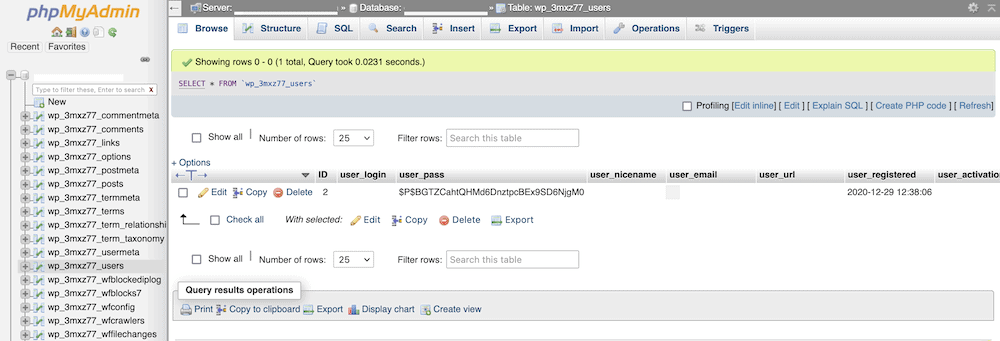
De todos modos, la tabla debe tener el nombre "usuarios" dentro. Si hace clic en él en la columna de la izquierda, esto se abrirá en el área principal de la pantalla:
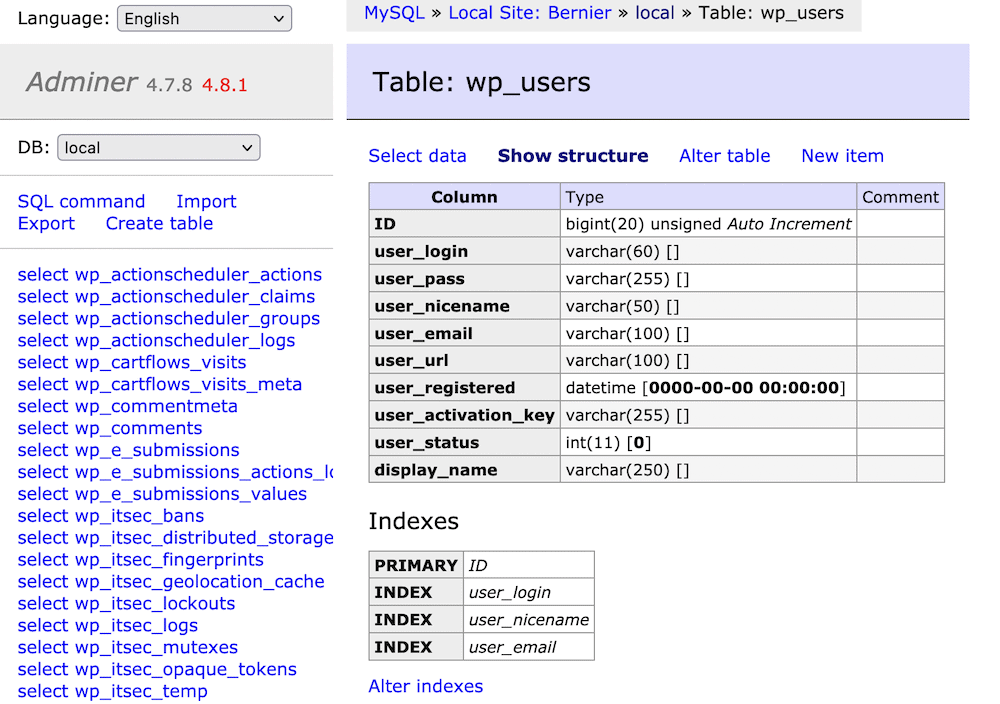
Para phpMyAdmin, la pantalla debería abrirse mostrando una lista de usuarios. Para Adminer, mostrará la estructura de la tabla, lo cual es útil para comprender qué información deberá ingresar y cómo. Para ver la lista de usuarios actuales, elija el enlace Seleccionar datos :
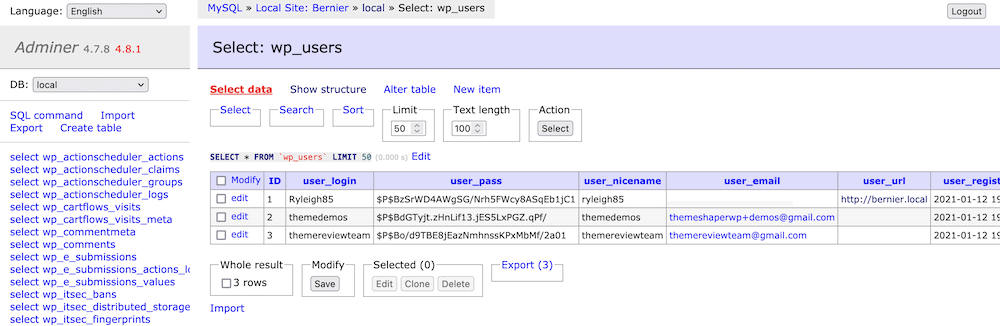
Desde aquí, puede comenzar a agregar un nuevo usuario.
3. Insertar un nuevo usuario en la tabla
Tanto Adminer como phpMyAdmin tienen enlaces en la pantalla de la tabla wp_users para ingresar nuevos datos. Para phpMyAdmin, elegirá el enlace Insertar en la parte superior, mientras que en Adminer es Nuevo elemento :
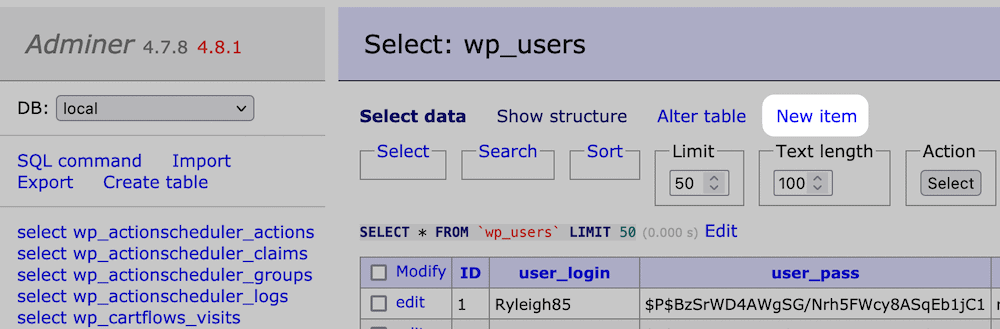
Sin embargo, debido a que está tratando con el mismo tipo de base de datos, los campos que debe ingresar serán los mismos:
-
user_login: puede elegir un nombre de inicio de sesión aquí que escribirá en los campos relevantes de WordPress. -
user_pass: debe escribir una contraseña aquí, pero asegúrese de seleccionar MD5 en el menú desplegable del campo. Esto ayuda a "descifrar" su contraseña y mantenerla a salvo de más intentos maliciosos. -
user_nicename: por ahora, use el mismo nombre que user_login, pero elimine todos los caracteres especiales y las mayúsculas. -
user_email: esta puede ser una dirección de correo electrónico a la que puede acceder. -
user_registered: Esto actuará como su marca de tiempo para el registro, que debe ser la hora y los datos actuales. Es posible que pueda elegir ahora del menú desplegable aquí, para ayudarlo. -
user_status: puede establecer este valor en cero.
Una vez que complete estos campos, haga clic en Guardar o Ir , la lista se actualizará para mostrar el nuevo usuario. Sin embargo, este es el final del trabajo. Debe asegurarse de que el nuevo usuario tenga los permisos correctos.
4. Agregar capacidades específicas para el nuevo usuario creado
Antes de que pueda iniciar sesión como un nuevo usuario, debe aplicar algunas capacidades para otorgar privilegios administrativos al usuario. Sin embargo, primero anote el número de ID de usuario de la tabla wp_users :
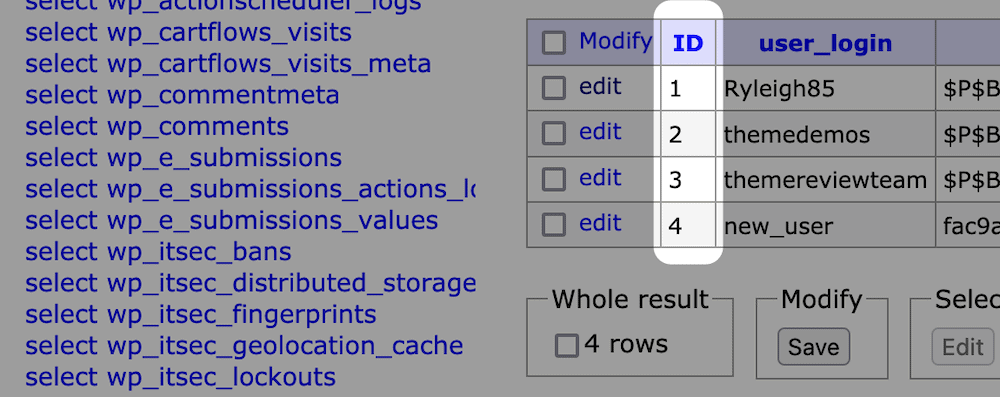
A continuación, busque la tabla wp_usermeta en la lista de la izquierda:
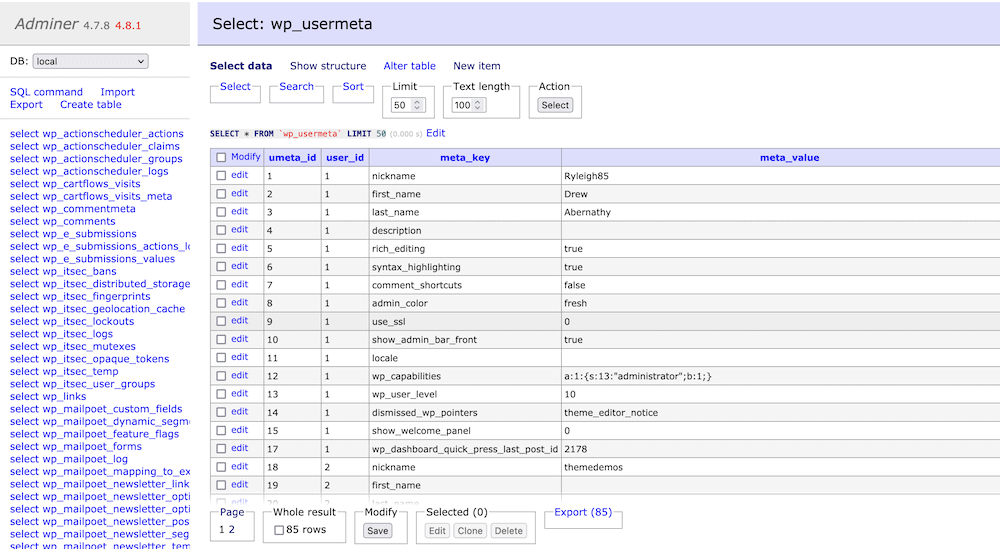
Esto le mostrará muchos detalles para cada usuario, aunque ninguno para su nueva incorporación. Al igual que el último paso, su tarea aquí es agregar una nueva fila a la tabla. A continuación se explica cómo completar los campos:
-
user_id: debe ser el mismo ID que acabas de anotar. -
meta_key:wp_capabilities -
meta_value:a:1:{s:13:"administrator";b:1;}
Nuevamente, haga clic para continuar, y debería poder iniciar sesión en su sitio utilizando el formulario de inicio de sesión de WordPress.
En resumen
Es una situación rara que significa que necesitará abrir su base de datos MySQL para trabajar con su contenido. En la mayoría de los casos, el tablero de WordPress es una plataforma fantástica para trabajar con los elementos de su sitio. Sin embargo, si no puede acceder a su sitio por razones inocentes o maliciosas, iniciar sesión en su base de datos le permitirá realizar casi la misma cantidad de tareas.
En esta publicación, le mostramos cómo agregar un nuevo usuario a través de su base de datos MySQL. La parte más difícil de la tarea es agregar capacidades de usuario, pero los metadatos requeridos no son difíciles de escribir. Una vez que termine, puede iniciar sesión en su sitio a través de la interfaz GUI habitual en la web.
¿Está buscando agregar un nuevo usuario a través de la base de datos MySQL y, de ser así, por qué razón? ¡Comparta sus historias en la sección de comentarios a continuación!
